Novos recursos
1. Fluxo de trabalho
O recurso mais solicitado e aguardado 'Fluxo de trabalho' agora está disponível no portal da base de conhecimento do Document360. Usando esse recurso bacana, os membros da equipe do projeto podem definir, gerenciar e acompanhar as diferentes fases da documentação de um artigo. Isso serve como uma boa ajuda para os editores acompanharem os status dos artigos no projeto da base de conhecimento.
um. Designer de fluxo de trabalho
O designer de fluxo de trabalho pode ser encontrado no agrupamento de menus Documentação no novo menu Ferramentas de conteúdo . (Ferramentas de conteúdo → Documentação → Designer de fluxo de trabalho)
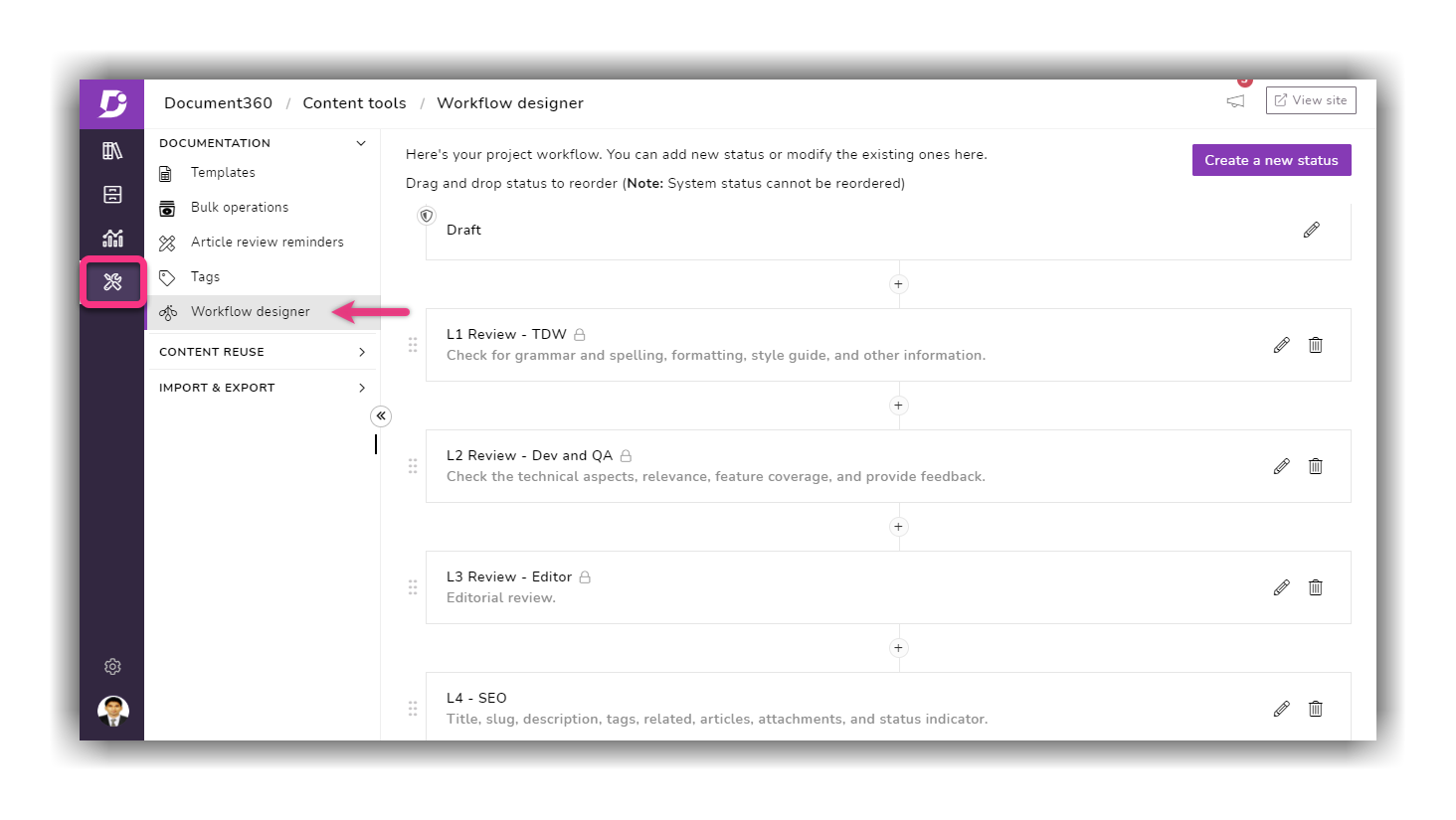
Os estágios do ciclo de documentação são chamados de status no fluxo de trabalho do Document360. Dois status padrão do sistema (Rascunho e Publicado) e um status personalizado (Em revisão) estariam disponíveis por padrão.
No entanto, os usuários podem adicionar status personalizado com base em seus requisitos, reorganizar o pedido e excluir (apenas status personalizado). Quando o status é definido como somente leitura, outros usuários não poderão editar dentro da documentação, pois ela estará disponível apenas na visualização de leitura. Eles só podem atribuir um usuário e/ou atribuir uma data de vencimento.
b. Atribuições de fluxo de trabalho
Uma visão geral completa de todos os documentos (artigos e páginas de categoria) na versão selecionada e no idioma do projeto da base de conhecimento. Para acessar esta página, basta clicar na opção Atribuições de fluxo de trabalho acima do gerenciador de categorias à esquerda.
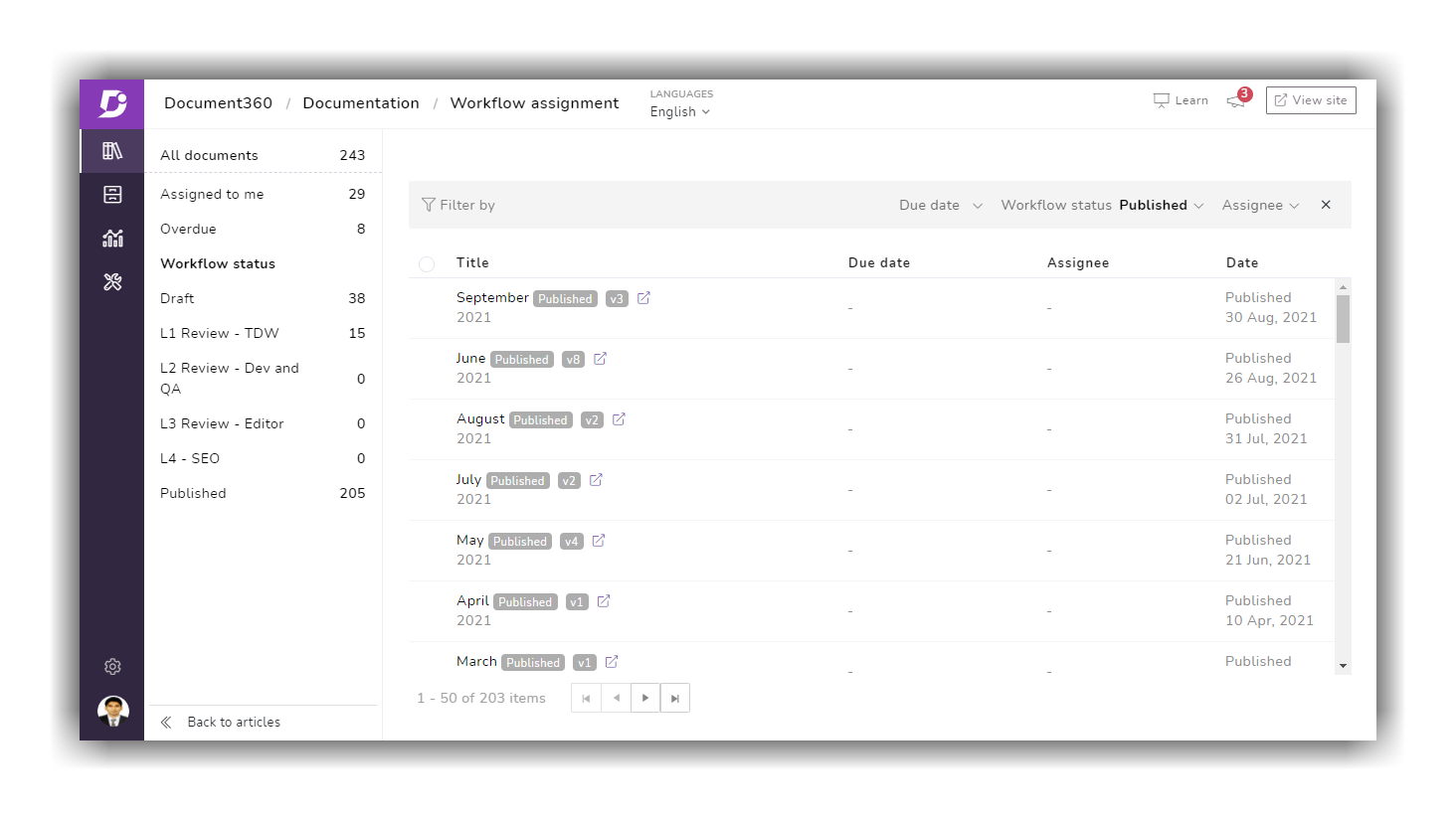
Aqui, os usuários podem visualizar a contagem total de documentos, os documentos atribuídos ao respectivo usuário por outro membro da equipe, a contagem de artigos nos diferentes status e a lista de artigos com opções de filtragem.
Os usuários podem visualizar o status atual do fluxo de trabalho e o histórico do fluxo de trabalho do artigo no canto superior esquerdo do editor de documentação. Ao clicar no menu suspenso, o usuário obtém as informações completas sobre o status do artigo passado, atual e futuro.
2. Defletor de tickets no assistente da base de conhecimento
Agora os usuários podem mapear os formulários defletores de tickets existentes e ativos no assistente da base de conhecimento. Introduzimos o defletor de tickets (um recurso que ajuda a reduzir o volume de tickets de suporte, resolvendo dúvidas de clientes com suporte de autoatendimento.) em nossa versão de julho. E na versão anterior, introduzimos dados do Analytics para os formulários do defletor de tickets.
Quando o usuário mapeia um defletor de ticket ativo, todos os dados de análise de formulário (como satisfação, feedback, resposta da base de conhecimento, pesquisa e envio de formulário) podem ser visualizados. Vá para Analytics → Defletores de tíquetes e selecione o assistente da base de conhecimento no menu suspenso Aplicativo .
Se algum helpdesk (Freshdesk ou Zendesk) estiver configurado em um formulário defletor de tickets ativo, essa configuração também estará disponível quando você adicionar o respectivo formulário no assistente da base de conhecimento.
3. Dados de "Página não encontrada" no Google Analytics
Adicionamos uma seção exclusiva Página não encontrada (erro 404) no menu Analytics. Se algum visitante acessar URLs indisponíveis em sua base de conhecimento, ele será registrado como 'Página não encontrada (em termos técnicos, erro 404). Para uma base de conhecimento saudável (e um bom SEO), esse erro deve ser evitado. Os usuários podem visualizar os dados quando esses erros ocorrerem e resolvê-los.
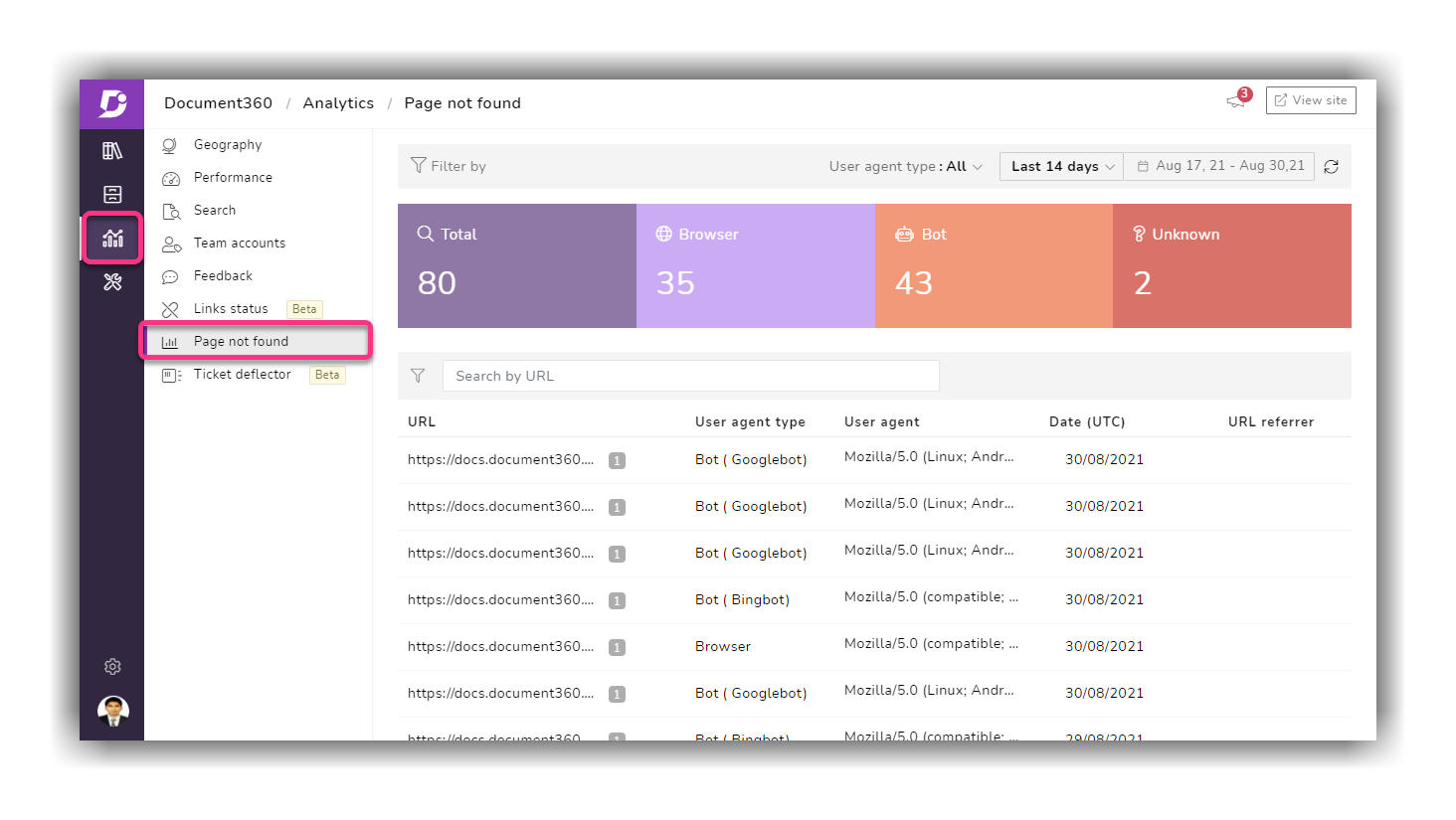
Os usuários também podem exibir uma busca detalhada do tipo de agente do usuário (origem), como Navegador, Bot ou Desconhecido. Os usuários podem visualizar os dados por até 30 dias. Na página de visão geral, os usuários podem visualizar a lista de links que geram o erro 404, o tipo de agente do usuário (navegador, bot, desconhecido), o agente do usuário (por exemplo, Mozilla 5.0), o carimbo de data/hora (em UTC) e o referenciador de URL.
Aprimoramentos
1. Exportar para filtragem de dados PDF
Modelos de conteúdo
Adicionamos uma nova guia na página Visão geral de exportação para pdf (ferramentas de conteúdo → Importar e exportar → Exportar para PDF → modelos de conteúdo). Os usuários podem filtrar e salvar modelos de conteúdo para exportação em nível de categoria e artigo.
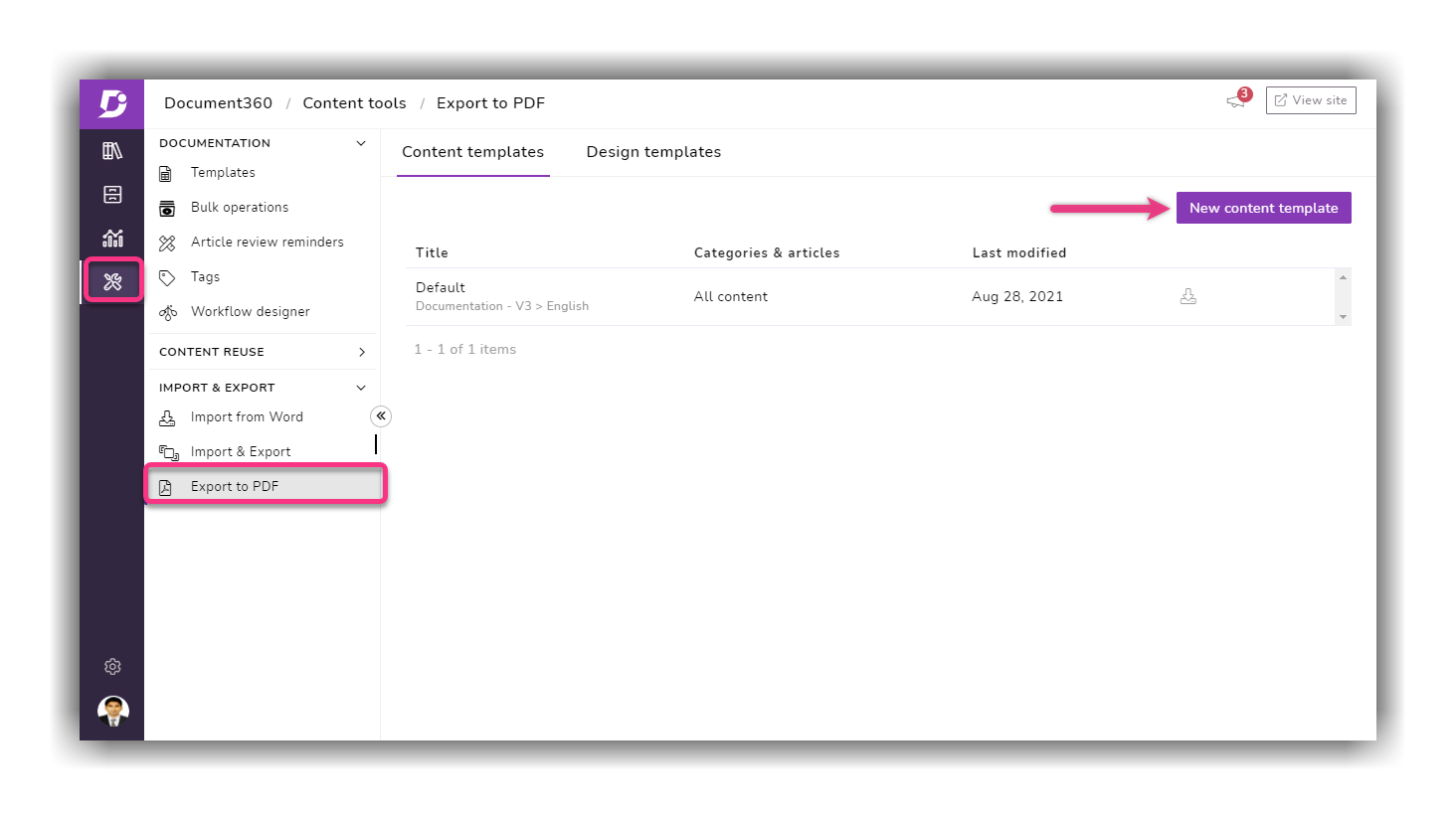
Isso é útil ao exportar qualquer segmento repetidamente em sua base de conhecimento. O usuário não precisa passar por todo o processo de compilação dos artigos e categorias todas as vezes. Em vez disso, eles podem simplesmente clicar na opção Download e o mesmo conjunto de conteúdo será exportado novamente.
2. Importação e exportação – Nível de idioma
Agora exporte e importe versões do projeto em nível de idioma. Esse recurso é útil quando os usuários desejam localizar/traduzir uma versão específica em seu projeto. Os usuários podem usar os recursos de tradução no portal da base de dados de conhecimento.
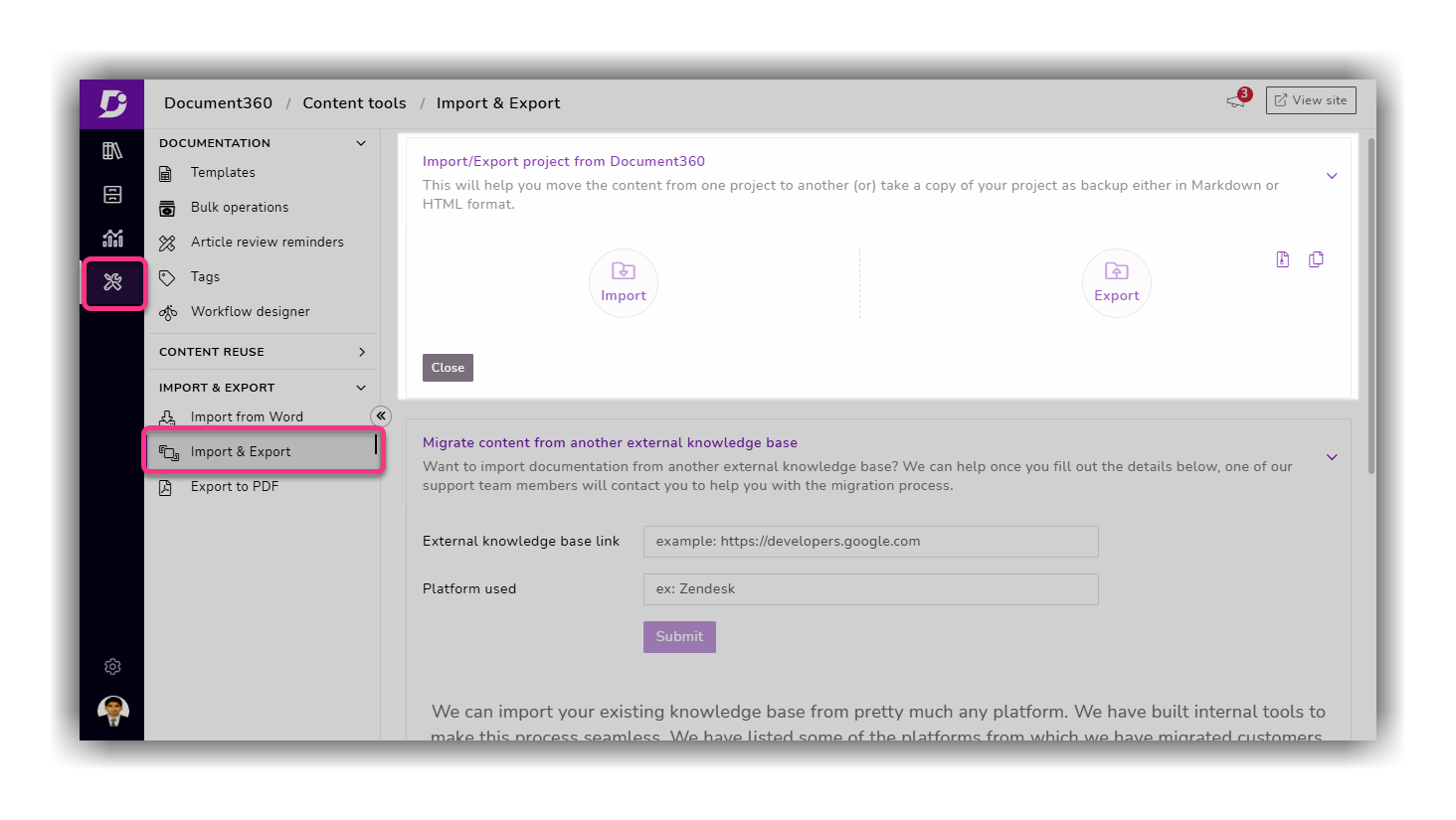
No entanto, quando eles desejam traduzir grandes volumes de artigos, eles podem simplesmente exportar um determinado idioma, traduzi-lo e, em seguida, importar o mesmo arquivo (.zip) de volta para o projeto Document360. O artigo no arquivo importado seria salvo como uma nova versão se for do mesmo projeto. Se o usuário importar um arquivo de um projeto diferente, novos artigos serão criados para o mesmo.
Isso ajudaria os usuários a mover o conteúdo de um projeto para outro ou ter uma cópia de seu projeto de base de conhecimento como backup em formato markdown ou HTML.
3. Atualizações da unidade
Limitamos o limite de arquivos a 5000 por pasta. Se você tiver uma subpasta dentro de uma pasta pai, ela será tratada como uma pasta separada.
Anteriormente, o upload de arquivos diretamente do editor de artigos seria adicionado à pasta padrão Documentação. Agora, as pastas individuais no Drive podem ser mapeadas para diferentes categorias na base de conhecimento. Se nenhuma pasta for selecionada, os arquivos serão carregados na pasta Documentação padrão.
Além disso, se a subcategoria não estiver mapeada para nenhuma pasta específica na unidade, ela será salva na pasta padrão 'Documentação'.Definir pasta da unidade – Clique na opção ••• mais no canto superior direito quando uma categoria for selecionada e clique em Definir pasta da unidade
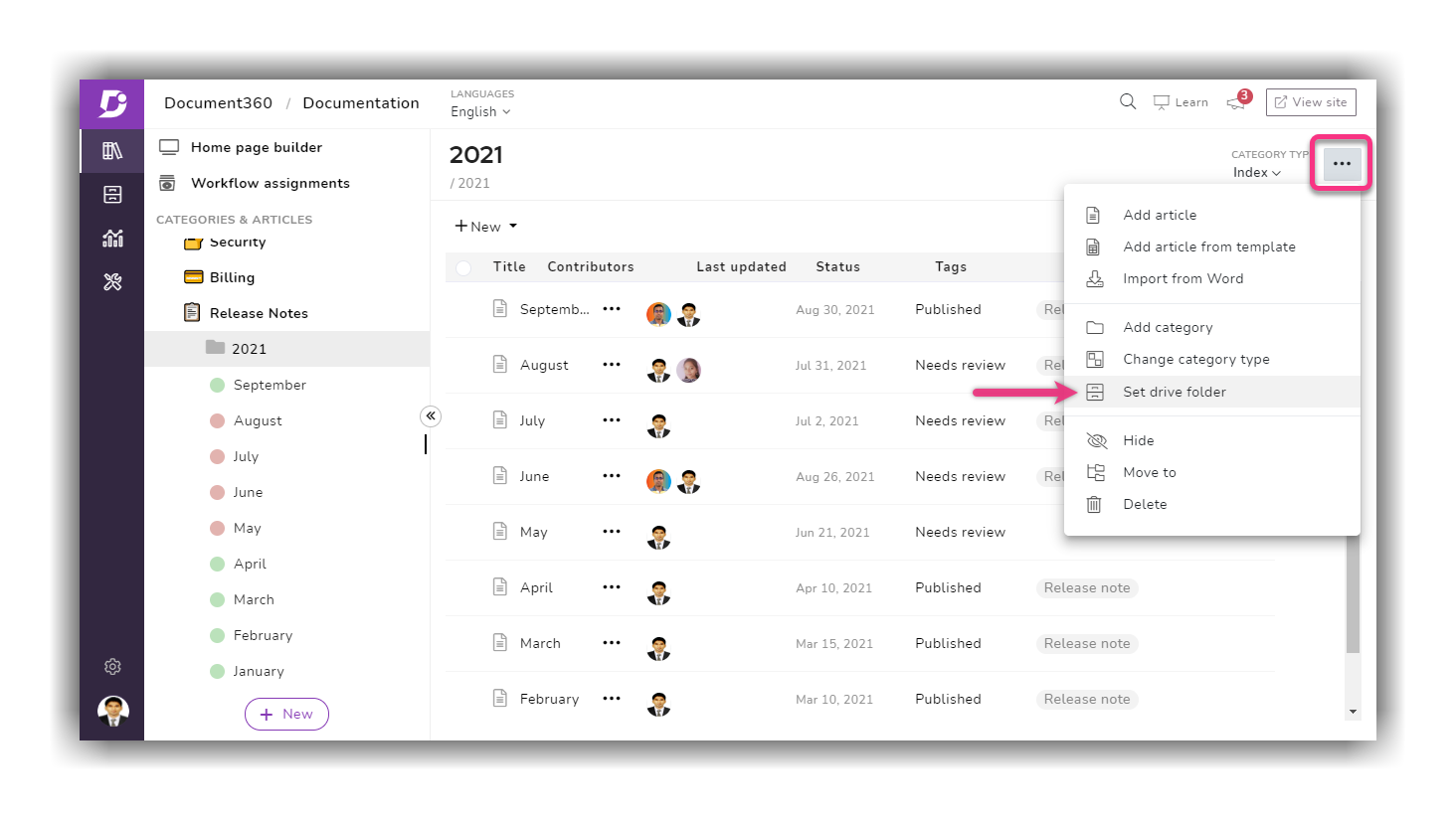
Se a pasta padrão 'Documentação' atingir seu limite máximo de 5000 arquivos, o próximo arquivo carregado ou movido será salvo em uma pasta padrão recém-criada 'Documentation_1'
A seleção de pastas pode ser feita agora para elementos do documento (Imagens, Vídeos) durante a importação de artigos de arquivos .docx
4. Integração da página de categoria
um. Status dos links
Os links da página de categoria foram incluídos no status Links no momento das validações (Agendado e Manual) e na página de visão geral do link. Anteriormente, a validação acomodaria apenas links de artigos. Os links da página de categoria podem ser distinguidos usando um ícone de categoria ao lado do link. Isso também se aplica à página de visão geral de links ignorados.
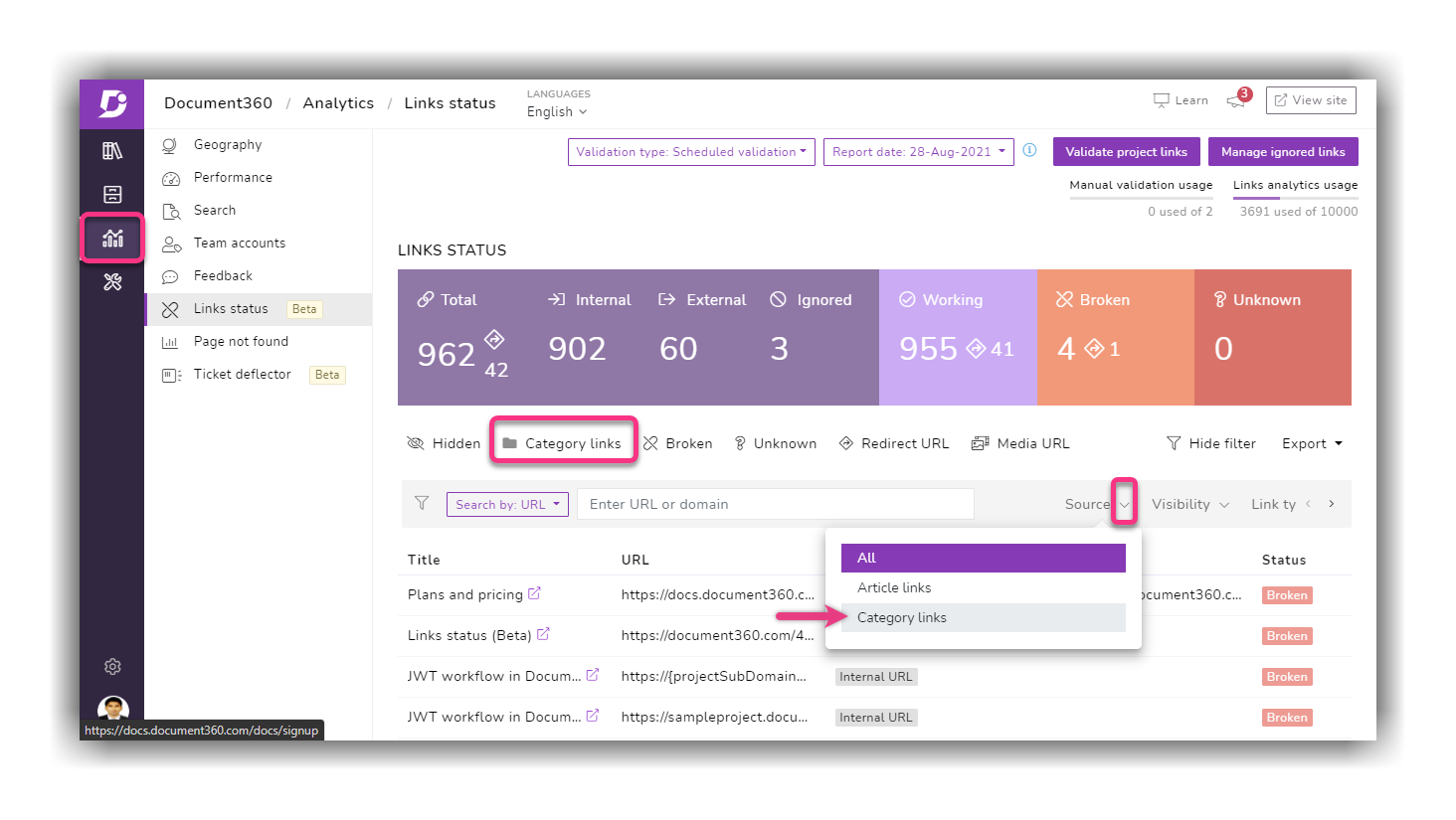
Os usuários podem filtrar facilmente os links da página de categoria na lista de links clicando na opção de filtro rápido Links de categoria (ou) Na barra de filtro, selecione Links de categoria no menu suspenso Fonte .
b. Visualizador de dependências do Drive
Quando os usuários exibem as dependências de arquivo na folha Visualizador de dependências (unidade → selecione a pasta → ícone de olho ao lado de qualquer arquivo), a dependência da página de categoria será diferenciada usando o rótulo da página de categoria .
Atualizações de UI/UX no portal
1. Ferramentas de conteúdo
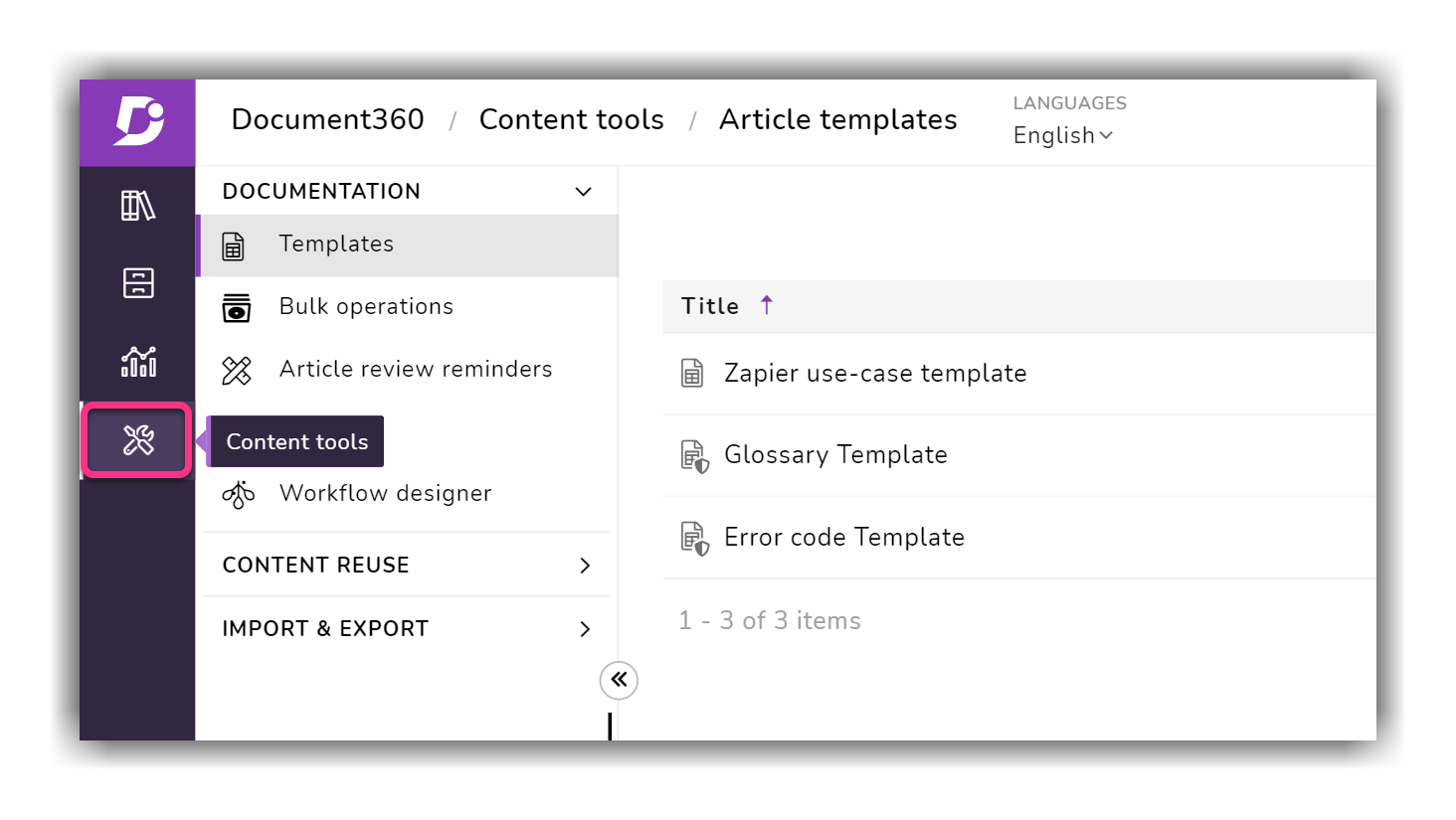
Um item de menu pai 'Ferramentas de conteúdo' foi adicionado à barra de menu principal. Você pode encontrar três agrupamentos de menu nesta folha de menu
um. Documentação
Modelos
Operações em massa
Lembretes de revisão de artigos
Tags
Designer de fluxo de trabalho
b. Reutilização de conteúdo
Variável
Fragmento
c. Importação e Exportação
Importar do Word
Importação e Exportação
Exportar para PDF
2. Configurações → segurança
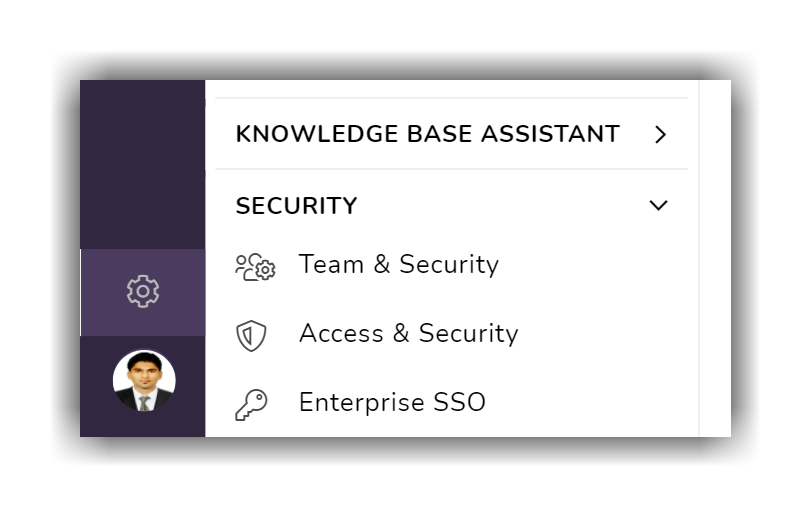
Um novo agrupamento de menus 'Segurança' foi adicionado no lugar do agrupamento de menus Avançado anterior. Como o nome indica, você pode encontrar todas as configurações relativas às opções de segurança sob isso.
Equipe & Segurança
Acesso e segurança
SSO corporativo
3. Outras pequenas melhorias
O agrupamento de menus avançado em Configurações foi removido
Backup e restauração movidos de avançado para administrador de projeto
Tokens de API movidos do Advanced para o Project admin
Extensões movidas de Avançado para Administrador de projeto
Duas novas guias Modelos de conteúdo e Modelos de design foram adicionadas no lugar da guia Exportar e Configurações na página Exportar para PDF
Melhorias
Adicionamos a trilha de navegação (uma trilha de link para navegação até a página da Web atual) no recurso Novidades
Vídeos explicativos para o recurso foram adicionados aos módulos no portal da base de conhecimento
Os usuários agora podem usar tags de página de categoria na regra Mostrar/Ocultar para barras inteligentes